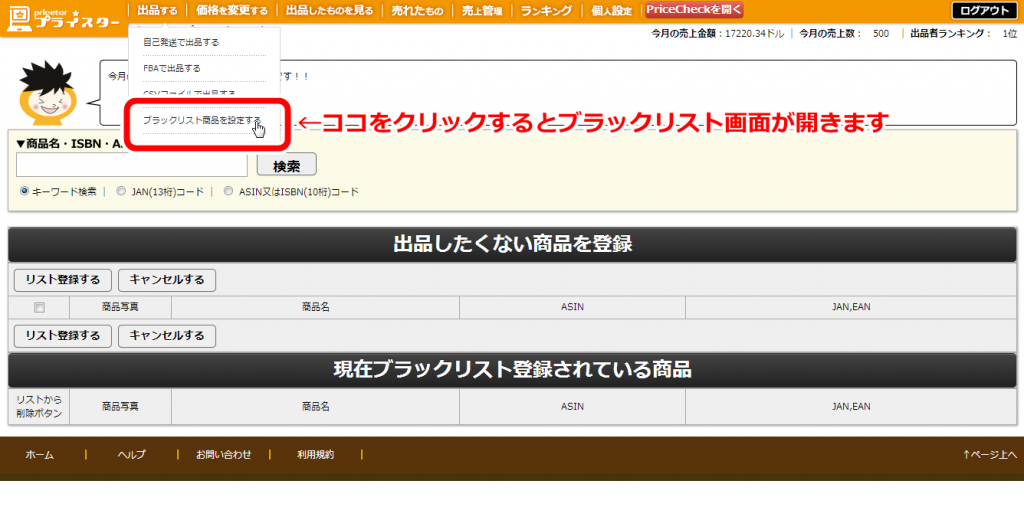NG商品を排除!ブラックリスト
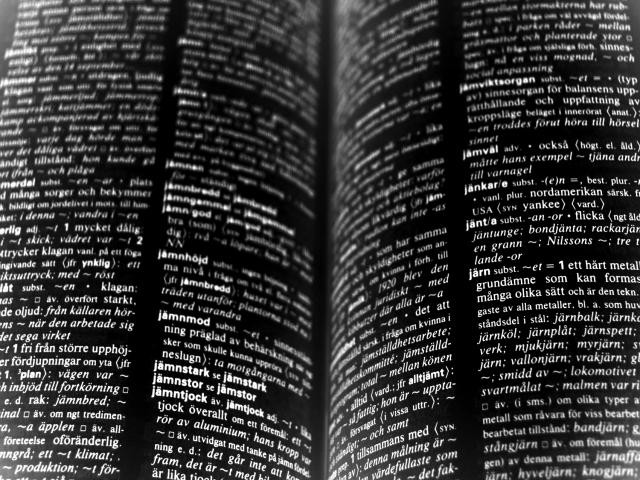
【 ブラックリスト機能 】
プライスターにはブラックリスト商品を自動でフィルタリングする機能がついています。この機能を利用することで、過去なんらかのトラブルや不具合のあった商品を一括出品時に自動で登録からはじいて除外してくれます。
例えば、商品重量が重く輸出に不向き。クレームのあった商品(輸出版や海賊版)などの販売後トラブルに陥りやすい商品や、利益にならない商品を登録する事をお勧めします。
では、具体的な操作方法をご案内させていただきます。
プライスターのブラックリスト登録画面は、プライスターUS版にログインしてから下記のURLをクリックすると開きます。
ブラックリスト画面→ http://us.pricetar.com/seller/blackproduct/choice
また、プライスターの画面の上のほうのメニューの中では、【出品する】にマウスを合わせると細かいメニューが現れて【ブラックリスト商品を設定する】という項目が表示されますので、クリックするとブラックリスト画面に入れます。
使い方は、出品する場合とほとんど同じになります。
ブラックリストとして設定したい商品のASINコードやバーコード番号を入力して検索をかけます。(登録した在庫ではなく、amazonから該当商品の情報を検索します。)
商品が表示されるので間違いがないか確認します
該当商品のチェックボックスにチェックが入っているか確認をし、【リスト登録する】のボタンをクリックします
【現在ブラックリスト登録されている商品】の下に商品が表示されたら登録完了
【ブラックリストの解除】
ブラックリストの解除の仕方は、ワンクリックだけです。一覧の一番左側の×マークをクリックするだけで解除されます。(確認画面はなくすぐに
解除されます)
【 関連記事はコチラ 】→ プライスター利用方法